在win7系统中建立虚拟磁盘的方法分享
时间:2017-12-22 15:44
小编:易激活
什么是虚拟磁盘?也就是不是正真意义上的磁盘,虚拟磁盘实际只是一个文件,只不过是以磁盘的形式出现的,也可以将文件存放在虚拟磁盘中,那么我们要如何来创建虚拟磁盘呢?
具体方法如下:
1、右键计算机,从弹出的菜单中选择管理选项:
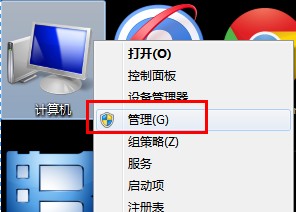
2、从弹出的计算机管理窗口中选择左框中 存储-磁盘管理项,此时会在右边的框中出现本在磁盘的详细信息;
3、选择操作菜单中的创建VHD选项;
4、弹出创建和附加虚拟硬盘设置框;
5、选择浏览从弹出的对话框中选择一个位置,用于保存新建的虚拟磁盘文件;
6、虚拟硬盘大小设置框中输入虚拟磁盘的大小;
7、点击确定,此时会从桌面右下角弹出气泡提示,稍后会提示安装完成;
8、安装完成后,会在如下图磁盘管理界面中出现刚刚新建的磁盘:磁盘1;
9、右键磁盘1从弹出的菜单中选择初始化磁盘;
10、从弹出的初始化磁盘设置框中设置参数。如图设置,点击确定;
11、右键磁盘分区,新建简单卷操作;
12、弹出新建简单卷向导。点击下一步;
13、设置磁盘上简单卷的大小。下一步。这个大小与开始设置的磁盘文件大小有一定的出入。按本页面提示的设置就可以了;
14、设置卷标,分配一个现在没有用到的磁盘驱动器号;
15、设置格式化该分区;
16、设置完成提示。设置完成后系统会对磁盘刚刚的设置进行操作。如格式化。
17、查看新建的虚拟磁盘。打开我的电脑,可以从界面上看到,多出了一个新加卷G盘,也就是我们刚刚添加的虚拟磁盘了;
18、操作虚拟磁盘。打开新建的G盘,此时我们可以对G盘进行读写操作了。
以上教程内容就是在win7系统中建立虚拟磁盘的方法,有需要或感兴趣的用户不妨一起来体验建立。




















